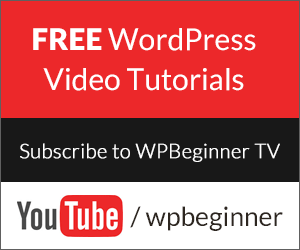Trắc nghiệm là một cách thú vị để tăng sự tham gia của người dùng trên trang web của bạn. Bạn có thể sử dụng chúng cho mục đích giáo dục hoặc dùng để tạo nội dung lan truyền như BuzzFeed cũng như những mục đích khác nhằm tăng lượt chia sẻ trên mạng xã hội.
Trắc nghiệm về cơ bản là hình thức thu thập dữ liệu đầu vào của người dùng, tính toán phản hồi và cho kết quả trực tuyến.
Trong bài này, chúng tôi sẽ hướng dẫn bạn cách đơn giản để tạo một bài Quiz trong WordPress.
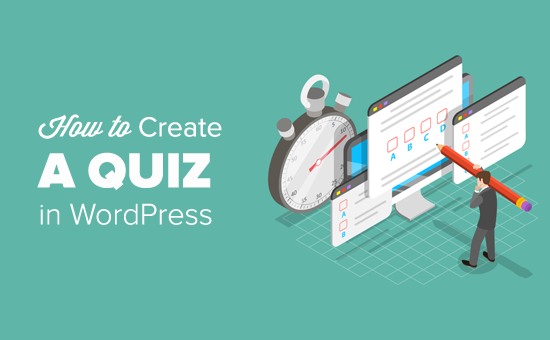
Tại sao nên thêm trắc nghiệm vào trang WordPress của bạn?
Những câu trắc nghiệm rất thú vị và có sự gắn kết cao. Do tính thu hút của chúng, người dùng thường cảm thấy chúng đáng xem hơn những loại biểu mẫu khác.
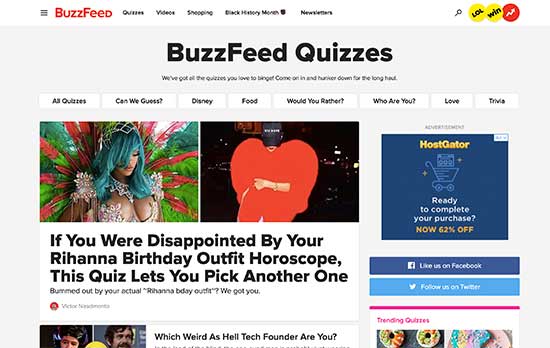
Những nhà tiếp thị đã sử dụng những câu trắc nghiệm để tạo khách hàng tiềm năng từ những ngày đầu xuất hiện internet.
Có nhiều kịch bản trong đó các câu trắc nghiệm có thể giúp bạn thu hút sự quan tâm của khán giả, thu thập dữ liệu và thêm các tính năng tương tác vào trang web của bạn.
- Các quiz lan truyền có thể giúp bạn có được nhiều lượt truy cập hơn từ những phương tiện truyền thông xã hội. BuzzFeed có lẽ là ví dụ phổ biến nhất về các câu đố lan truyền.
- Trắc nghiệm giáo dục kèm theo các khóa học trực tuyến của bạn.
- Trắc nghiệm để khẳng định nhu cầu của khách hàng và đề xuất giải pháp cho họ.
- Trắc nghiệm yêu cầu người dùng đăng ký nhận bản tin email của bạn
- và nhiều hơn thế nữa…
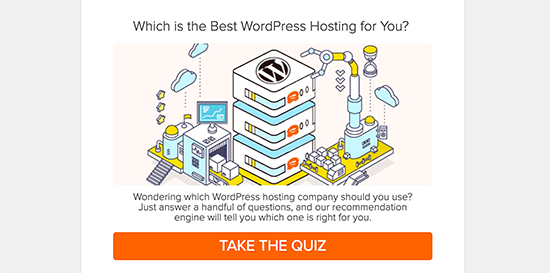
Hãy tiếp tục và xem cách đơn giản để tạo một bài quiz trong WordPress.
Tạo một WordPress Quiz với Formidable Forms
Như đã nói, đây là một plugin để thực hiện điều đó. Bạn có thể tìm thấy nhiều plugin WordPress để tạo câu đố, nhưng bạn luôn muốn chọn một plugin tốt nhất phải không nào.
Để tạo hướng dẫn này, chúng tôi đã thử các plugin đố vui WordPress tốt nhất hiện có và chọn plugin Formidable Forms làm giải pháp tối ưu.

Formidable Forms là WordPress form plugin tiên tiến nhất hiện có trên thị trường. Plugin có một trình xây dựng biểu mẫu kéo và thả đơn giản nhưng mạnh mẽ giúp bạn vượt ra ngoài các contact form.
Với giao diện mạnh mẽ của nó, bạn có thể dễ dàng tạo các form nâng cao như câu đố, khảo sát, tính toán, biểu mẫu đăng ký, v.v.
Plugin Formidable Forms đi kèm với tiện ích Quiz Maker để tạo các câu quiz trong WordPress. Plugin cho phép bạn dễ dàng xây dựng các câu quiz và hiển thị chúng trên trang web của bạn.
Hãy xem làm thế nào để làm điều đó theo từng bước sau đây:
Bước 1: Cài đặt phần mềm hỗ trợ Form Forms và Quiz Maker
Điều đầu tiên bạn cần làm là cài đặt và kích hoạt plugin Formidable Forms. Để tạo một bài kiểm tra, bạn sẽ cần mua ít nhất gói ‘Business’ của họ, bao gồm phần mềm bổ trợ Quiz Maker.
Để được hướng dẫn chi tiết, hãy xem hướng dẫn từng bước của chúng tôi về cách cài đặt plugin trong WordPress .
Tiếp theo, bạn sẽ cần cài đặt Quiz Maker. Chuyển đến Formidable »Add-Ons , điều hướng đến Quiz Maker và nhấp vào nút Install
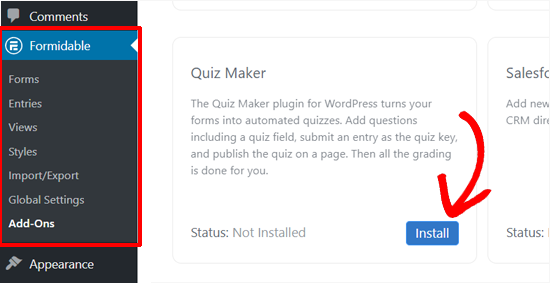
Plugin sẽ cài đặt addon sau vài giây và hiển thị addon dưới dạng ‘Active.’
Đây rồi!
Bây giờ, bạn đã sẵn sàng bắt đầu xây dựng một bài quiz bằng cách sử dụng Formidable Forms.
Bước 2: Tạo Câu đố WordPress với Formidble Quiz Maker
Bây giờ bạn đã cài đặt hoàn tất Formidable Forms, bạn đã sẵn sàng tạo bài quiz WordPress đầu tiên của mình chưa nào?
Điều hướng đến Formidable »Forms từ bảng điều khiển WordPress của bạn và nhấp vào nút ‘Add New’.
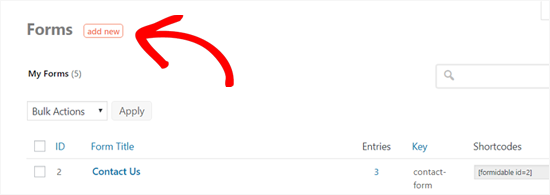
Tiếp theo, bạn sẽ thấy các cách khác nhau để tạo form với Formidable Forms. Bạn có thể bắt đầu bằng một form trống, sử dụng form sẵn có hoặc nhập từ tệp XML. Trong hướng dẫn của chúng tôi, chúng tôi sẽ chỉ cho bạn cách bắt đầu với một form trống.
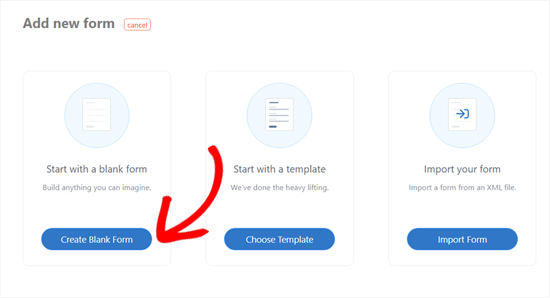
Bắt đầu bằng cách nhấp vào nút ‘Create with a blank form‘. Tiếp theo, bạn sẽ thấy giao diện xây dựng biểu mẫu của plugin.
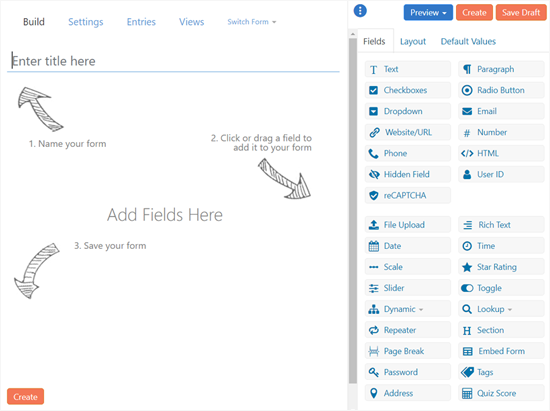
Như ảnh chụp màn hình ở trên, bạn sẽ thấy 3 bước chính để tạo form. Đầu tiên, đặt tên cho bài trắc nghiệm. Thứ hai, thêm các trường vào form. Và thứ ba, lưu form của bạn.
Trắc nghiệm có thể được sử dụng cho các mục đích khác nhau bao gồm kiểm tra sự hài lòng, bài kiểm tra tính cách, nghiên cứu thị trường, kiểm tra kiến thức, v.v.
Bạn có thể cần các loại trường khác nhau dựa trên loại bài quiz của bạn. Chúng tôi khuyên bạn nên có sẵn một danh sách các câu hỏi và câu trả lời trước khi tạo bài quiz.
Trong hướng dẫn này, chúng tôi sẽ chỉ cho bạn cách tạo một bài quiz kiểm tra kiến thức WordPress đơn giản gồm các trường khác nhau bao gồm trường phản hồi đơn ‘Text’ cũng như đa phản hồi ‘Dropdown’ và ‘Radio buttons’.
Hãy bắt đầu với tên của form. Sau đó, bạn có thể thêm các trường vào form của mình bằng cách nhấp hoặc kéo các trường ở bên phải.
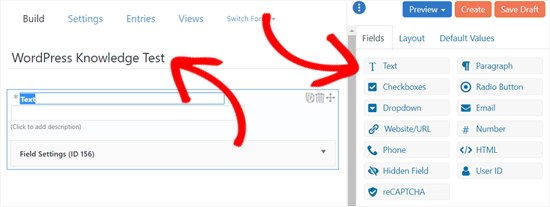
Ở đây, chúng tôi đã thêm trường ‘Text’ cho câu quiz đầu tiên và thay thế tiêu đề bằng câu hỏi.
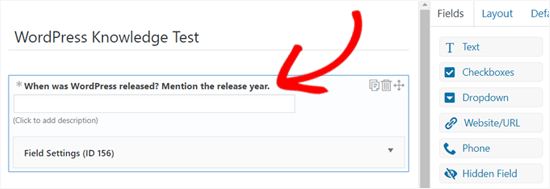
Tiếp theo, chúng tôi đã thêm trường ‘Dropdown’ cho câu trắc nghiệm có nhiều câu trả lời.
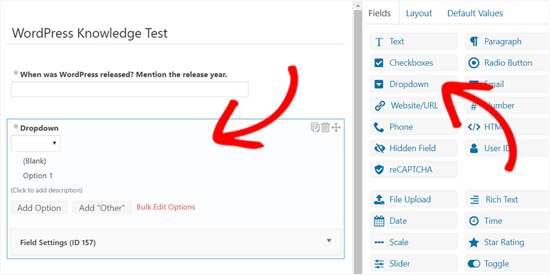
Đầu tiên hãy thay thế tiêu đề trường bằng câu hỏi của bạn. Sau đó, thêm các tùy chọn cho câu hỏi.
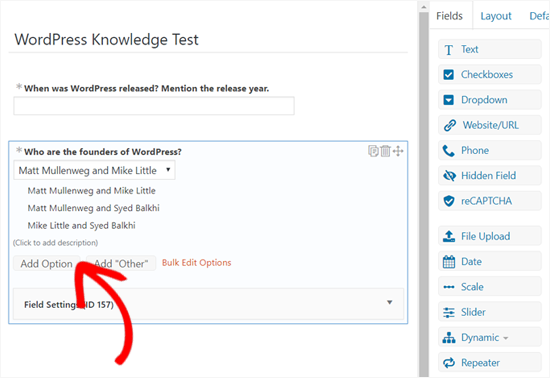
Tương tự, bạn có thể thêm nhiều câu trắc nghiệm vào form của bạn. Sau khi hoàn thành, hãy thêm trường ‘Quiz Score’ vào form.
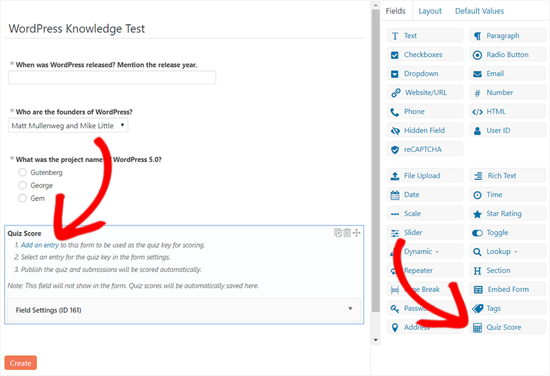
Trường Quiz Score rất quan trọng vì đó là nơi bạn có thể nhập câu trả lời đúng cho câu trắc nghiệm của mình. Chỉ cần nhấp chuột phải vào liên kết ‘Add an entry‘ để mở trong tab mới.
Làm như vậy sẽ mở trang ‘Entries‘ trong một tab mới.
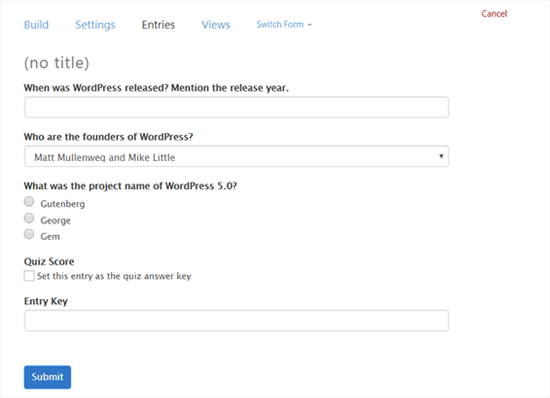
Bây giờ, bạn có thể nhập hoặc chọn câu trả lời đúng cho câu trắc nghiệm của bạn. Plugin sau này sẽ đánh giá các mục của người dùng dựa trên các mục của bạn ở đây.
Sau khi hoàn tất, hãy đánh dấu vào ô bên cạnh ‘Set this entry as the quiz answer key‘ Sau đó, nhập tên mô tả vào trường ‘Entry Key‘ và nhấp vào nút ‘Submit‘.
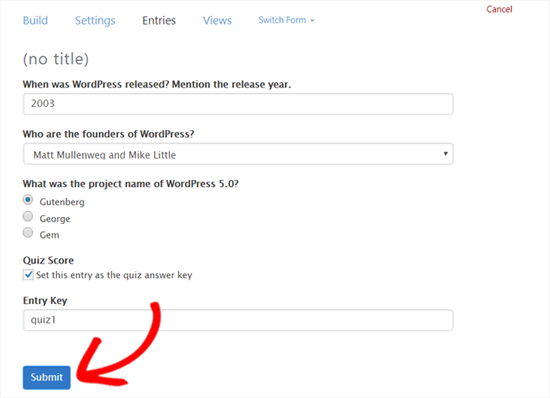
Khi các mục nhập của bạn được lưu, bạn có thể đóng tab và quay lại trang tạo form.
Tiếp theo, bạn cần nhấp vào nút ‘Create‘.
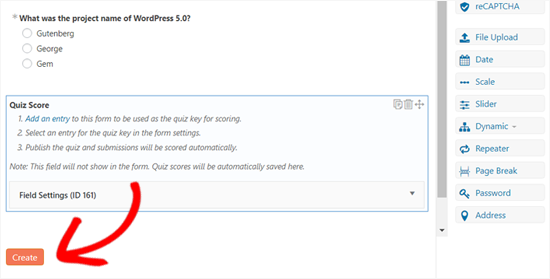
Khi nhấp vào nút Create, nó sẽ mở biểu mẫu General Settings . Trên trang này, bạn có thể thiết lập cài đặt cho form của mình, bao gồm những gì sẽ hiển thị khi người dùng hoàn thành form của bạn.
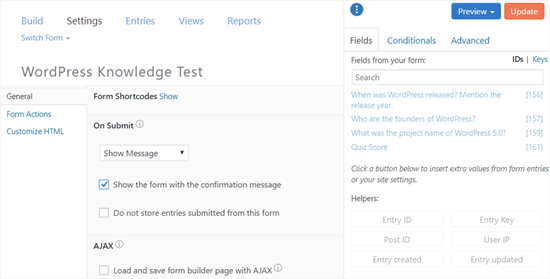
Bạn có thể xem lại tất cả các cài đặt và sau đó thay đổi chúng hoặc đơn giản là để mặc định.
Sau đó, cuộn xuống phần Messages để tùy chỉnh tin nhắn mà người dùng sẽ nhận được khi họ hoàn thành bài trắc nghiệm của bạn.
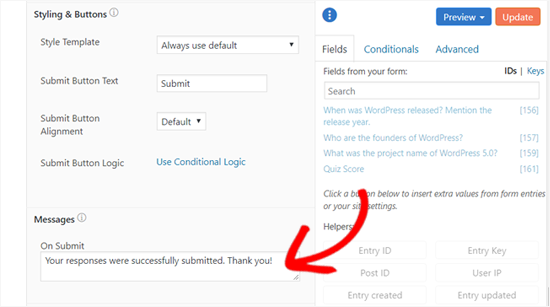
Nếu bạn muốn hiển thị điểm bài trắc nghiệm ngay lập tức cho người dùng của mình cùng với tin nhắn này, bạn có thể thêm một shortcode bao gồm khóa trường Quiz Score hoặc trường ID.
Bạn có thể tìm thấy ID trường Quiz Score hoặc key trong bảng ‘Fields‘ ở bên phải.

Như bạn có thể thấy trên ảnh chụp màn hình, ID trường Quiz Score trong ví dụ này là [161]. Bây giờ, bạn có thể thêm một shortcode vào hộp thông báo bao gồm ID hoặc key này theo định dạng sau
[161] – Cho phân số chính xác. Ví dụ: 5/10.
[161 show = Count] – Để tính câu trả lời đúng. Ví dụ: 5.
[161 show = phần trăm] – Để tính phần trăm. Ví dụ: 50%
[161 show = lớp] – Dành cho kí tự chữ. Ví dụ: F.
Đây là cách bạn có thể thêm shortcode vào box thông báo.
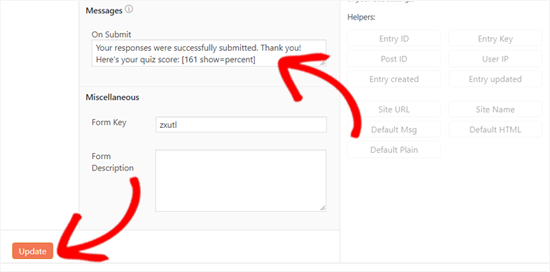
Khi bạn đã hoàn tất, nhấp vào nút ‘Update‘ ở cuối. Đó là tất cả. Bạn đã tạo hoàn tất bài quiz đầu tiên của mình rồi.
Bước 3: Thêm bài Quiz của bạn vào trang web WordPress
Bây giờ bạn đã tạo thành công một hình thức trắc nghiệm. Hãy hiển thị nó trên trang web của mình nào. Bạn có thể dễ dàng thêm bài quiz vào trang web bằng tiện ích trong Formidable Forms
Trong hướng dẫn này, chúng tôi sẽ chỉ cho bạn cách thêm bài Quiz vào trang web.
Chuyển đến Pages »Add New từ bảng điều khiển của bạn.
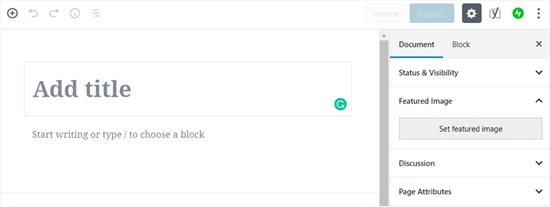
Trước tiên, bạn sẽ cần thêm một tiêu đề và sau đó nhấp vào biểu tượng ‘Add Block’ để thêm tiện ích Formidable Forms . Trong tab Widgets, bạn nhấp vào tiện ích ‘Formidable Forms’.
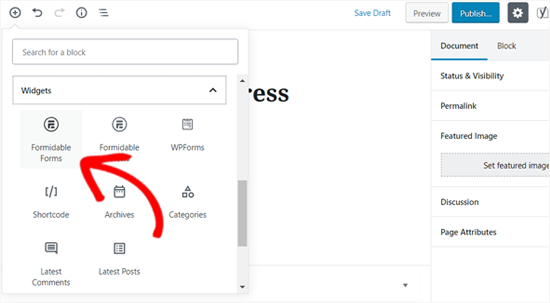
Sau đó, nó sẽ thêm khối Formidable Forms vào trang của bạn. Chỉ cần nhấp vào menu thả xuống trong khối và chọn hình thức câu quiz của bạn.
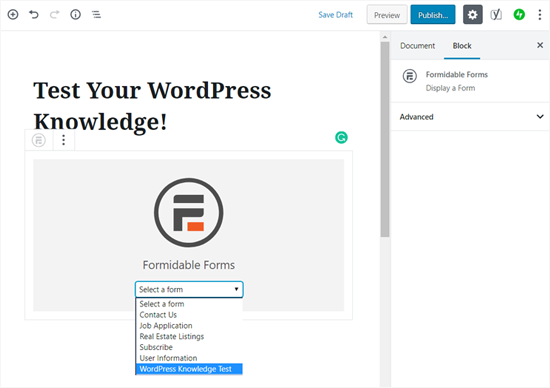
Bài quiz của bạn bây giờ sẽ tải trên trang.
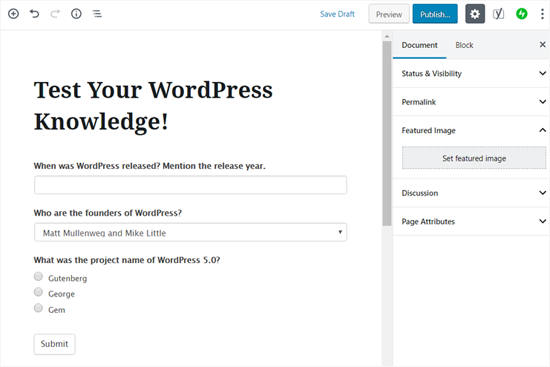
Bây giờ bạn có thể hiển thị quiz trên trang web của mình rồi.
Bài kiểm tra WordPress của bạn đang hoạt động và người dùng của bạn có thể bắt đầu trả lời các câu hỏi.
Đây là cách người dùng sẽ thấy kết quả bài kiểm tra sau khi nhấp vào nút gửi bài quiz.
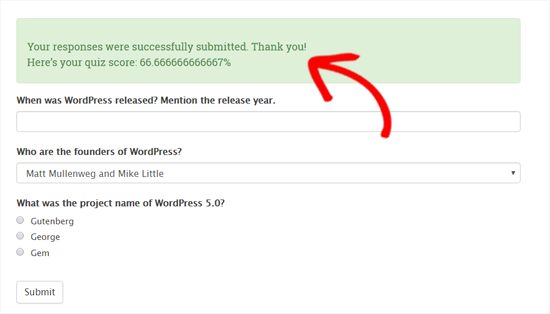
Chúng tôi hy vọng bài viết này đã giúp bạn thêm một bài quiz vào trang web WordPress của bạn. Bạn cũng có thể muốn xem hướng dẫn của chúng tôi về cách thêm biểu mẫu phản hồi của khách hàng trong WordPress .
Nếu thích bài viết này, bạn vui lòng đăng ký Kênh YouTube của chúng tôi để xem video hướng dẫn. Bạn cũng có thể tìm thấy chúng tôi trên Twitter và Facebook.